"הבקשה אינה נתמכת" היא אחת מהודעות השגיאה המבלבלות ביותר שיכולות לצוץ במחשב Windows שלך. קודם כל, זה לא אומר הרבה על שורש הבעיה. שנית, שגיאה זו יכולה להשפיע על תוכניות ותהליכים שונים. לדוגמה, ההתראה עשויה לצוץ כאשר אתה מאתחל את המחשב שלך, או כאשר אתה מפעיל את מנהל ההתקנים, Skype, Teams ויישומים אחרים.
בוא נחקור באילו פתרונות לפתרון בעיות אתה יכול להשתמש כדי להיפטר מהשגיאה הזו.
מה לעשות אם המחשב שלך אומר "הבקשה לא נתמכת"
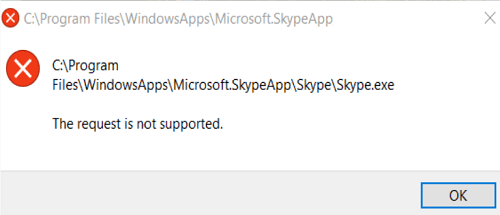
תקן את הכונן שלך
קבצי מערכת פגומים עלולים לגרום ל-Windows להתנהג בצורה מוזרה. תקן את הכונן שלך, הפעל מחדש את המחשב ובדוק אם אתה מבחין בשינויים כלשהם.
- הפעל את שורת הפקודה עם זכויות מנהל.
- הפעל את הפקודות הבאות אחת אחת:
- DISM.exe /Online /Cleanup-Image /Restorehealth
- sfc /scannow

- הפעל מחדש את המחשב ובדוק את התוצאות.
אם השגיאה נמשכת, עבור אל המחשב הזה, לחץ לחיצה ימנית על שלך כונן OS, ובחר נכסים. עבור אל כלים טאב ולחץ על חשבון כפתור מתחת ל בדיקת שגיאות סָעִיף.

בנוסף, אתה יכול גם לייעל ולאחות את הכונן שלך כדי לשפר את הביצועים שלו.
בדוק אם יש תוכנות זדוניות
הפעל סריקת אנטי-וירוס מעמיקה כדי לזהות ולהסיר קוד זדוני. תוכנה זדונית עלולה לגרום לכל מיני בעיות במחשב שלך. כדי לפתור את הבעיה, עדכן את האנטי וירוס לגרסה העדכנית ביותר ולאחר מכן סרוק לחלוטין את כל הקבצים המאוחסנים במחשב שלך.
נתק את כל הציוד ההיקפי ובדוק אם קיימים עדכונים
נתק את כל ההתקנים החיצוניים המחוברים למחשב שלך, כולל התקני Bluetooth. לאחר מכן, עבור אל Windows Update ו בדוק עדכונים. בנוסף, הפעל את מנהל ההתקנים ועדכן את מנהלי ההתקן שלך לגרסה העדכנית ביותר. שימו לב במיוחד לגרפיקה ולמנהלי ההתקנים של ה-USB.

הפעל מחדש את המחשב ובדוק את התוצאות.
אתחל את המחשב נקי
אם השגיאה "הבקשה אינה נתמכת" מופיעה כאשר אתה מנסה להפעיל תוכנית מסוימת, אולי תוכנית אחרת מפריעה לה. הפעל את מנהל משימות, הקלק על ה תהליכים לשונית, ועצירה בכוח את כל תוכניות הרקע שאינך צריך עוד או משתמש בהן.

לחילופין, אתה יכול גם אתחול נקי את המחשב שלך. באופן זה, המחשב שלך יופעל מחדש באמצעות קבוצה מינימלית של מנהלי התקנים ותהליכים בלבד כדי למנוע התנגשויות תוכנה.
התקנה נקייה של Windows
אם שום דבר לא עובד, נסה להתקין נקי את מערכת ההפעלה. לפני שאתה עושה את זה, הקפד לעשות זאת לגבות את הנתונים שלך, כדי שתוכל לשחזר אותו למקרה שמשהו ישתבש.
ראשית, עליך להוריד את קבצי Windows ISO הרשמיים מאתר האינטרנט של מיקרוסופט.
- הורד את קבצי ה-ISO של Windows 10
- הורד את קבצי ה-ISO של Windows 11
לאחר מכן, השתמש בקבצי ISO כדי ליצור כונן הבזק מסוג USB הניתן לאתחול לאחר מכן תוכל להשתמש בו כדי לבצע התקנה נקייה של Windows.
סיכום
כדי לתקן את השגיאה "הבקשה אינה נתמכת", הפעל את DISM ו-SFC כדי לבדוק את הכונן שלך לאיתור שגיאות בקבצי המערכת. בנוסף, בדוק אם קיימים עדכונים, הפעל סריקת תוכנות זדוניות מעמיקות, ואתחל את המחשב שלך נקי. אם הבעיה נמשכת, נתק את כל הציוד ההיקפי והתקן את Windows נקי.
הצלחתם לפתור את הבעיה? לחץ על ההערות למטה וספר לנו איזה פתרון עבד עבורך.